Excel でシートを Very 非表示にする
Excel では、メニューからシートを非表示にすることができます。
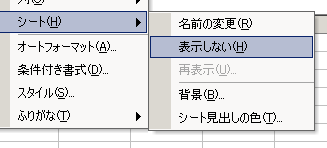
ただし、この方法の場合、簡単に再表示させることができます。
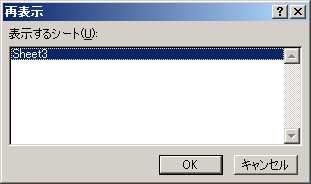
別の方法で、「再表示」を表示しないようにすることができます。
まず、どこからでも良いので(下の図は「コードの表示」)で Visual Basic Editor を起動します。
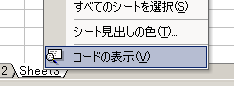
必要なのは、下の赤枠の「プロパティ ウィンドウ」なので 表示されて居ない場合は [F4] を押して表示します。
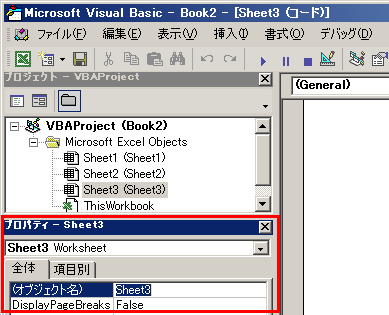
このプロパティウィンドウの一番下の項目に "Visible" があります。 このプロパティを "2 - xlSheetVeryHidden" に設定します。
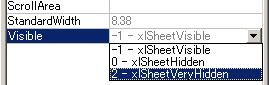
これで、シートは非表示になり メニューから見ても「再表示」が不活性なままになりました。

ちなみに "Visible" プロパティですが、Excel のメニューから 通常のやりかたで非表示にした場合は、"0 - xlSheetHidden" になります。 Excel からでは、"-1 - xlSheetVisible" と "0 - xlSheetHidden" の 切り替えしかできないわけです。

